No hace mucho, abordé el proyecto tecnológico pendiente desde hace mucho tiempo de limpiar la carpeta «Imágenes» de mi computadora. Se había vuelto cada vez más difícil de manejar después de años de hacer una copia de seguridad de las fotos de mi teléfono y descargar el contenido de las tarjetas de memoria de mi DSLR, así que decidí que finalmente era hora de eliminar las fotos duplicadas, las tomas borrosas, las capturas de pantalla inútiles y otros desechos variados. Eso me permitió clasificar el contenido restante en álbumes sin mucha molestia.
¿Por qué mi carpeta de Imágenes está tan desordenada? Principalmente, culpo a Google Photos, que hace que la búsqueda de imágenes antiguas sea tan fácil que me contenté con ignorar la carpeta de respaldo de mi disco duro, sabiendo que existía principalmente para su custodia.
Pero ahora que Google Photos ilimitado ha desaparecido, decidí que era hora de dejar de ser complaciente. Incluso si sigo usando el servicio (a costa de otra suscripción de almacenamiento en la nube), me gusta la idea de tener un plan de respaldo.
Aún así, me estremecí ante la idea de clasificar miles de fotos antiguas una por una. Lo que realmente necesitaba era una forma de eliminar fotos de aspecto similar en masa y reducir mi biblioteca restante a un tamaño mucho más manejable. Afortunadamente, encontré exactamente lo que estaba buscando con un limpiador de fotos duplicadas gratuito para Windows llamado AllDup.
AllDup para Windows
A diferencia de la mayoría de los resultados que aparecen cuando busca en la web eliminadores de fotos duplicadas, AllDup no tiene anuncios, compras en la aplicación ni limitaciones de uso. Y aunque es un poco complicado de configurar, la recompensa está en todas las formas en que le permite personalizar sus búsquedas de archivos duplicados.
Cuando inicia AllDup, presenta una lista de verificación de carpetas para escanear, incluidos todos sus discos duros y carpetas de documentos de forma predeterminada, y al hacer clic con el botón derecho en la lista, puede agregar otras carpetas. La sección «Método de comparación» también le permite decidir si AllDup buscará duplicados dentro de la misma carpeta (para cuando ha tomado muchas fotos similares a la vez) o solo entre carpetas diferentes (para fotos que puede haber escondido en varios lugares ).
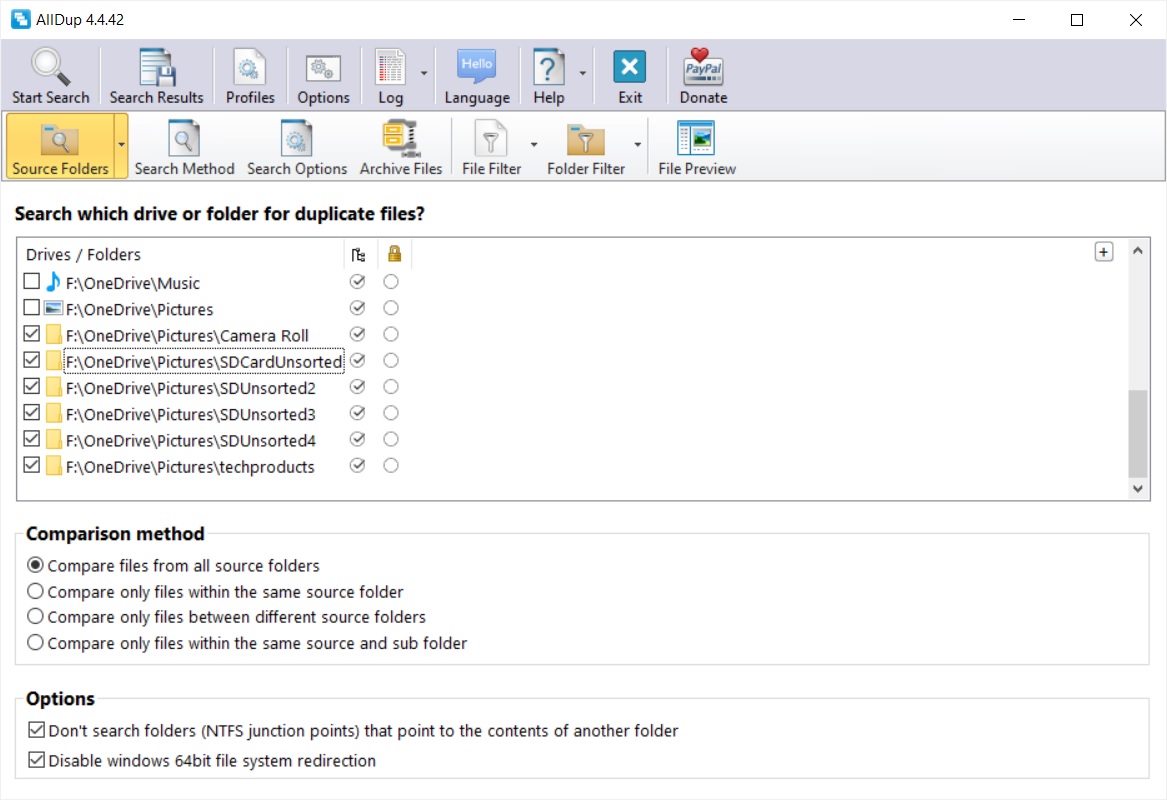
Jared Newman / IDG
Después de seleccionar algunas carpetas para escanear, puede hacer clic en «Método de búsqueda» para decidir qué buscar. Seleccione «Buscar imágenes similares», luego seleccione «dHash» como método de comparación. Luego puede ajustar el porcentaje de coincidencia para controlar qué tan parecidas deben ser las fotos. (Descubrí que el 92 % es un buen punto de partida, y puede modificarlo según los resultados que obtenga). Las otras configuraciones en esta página son seguras de ignorar, así que simplemente presione «Iniciar búsqueda» para comenzar a encontrar duplicados.
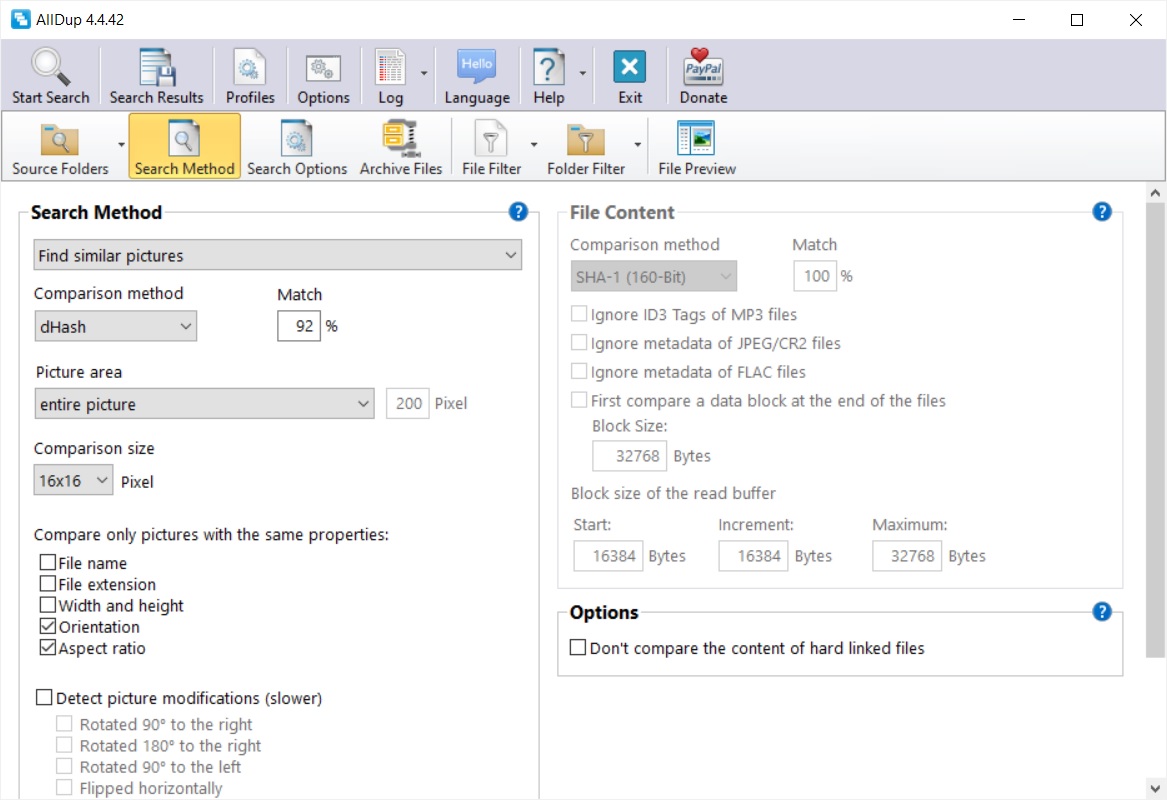
Jared Newman / IDG
Una vez que se complete la búsqueda, obtendrá una lista de duplicados y podrá expandir cada uno para ver los archivos individuales. Para ver las fotos en cada grupo, haga clic en el icono Visor de imágenes cerca de la parte superior derecha de la pantalla, luego haga clic en el icono Vista previa de archivo cerca de la parte superior izquierda. (Ambos están resaltados en la imagen a continuación). A menos que tenga una configuración de pantalla dual, también sugiero hacer clic en la flecha en el ícono de Vista previa de archivo y asegurarse de que «Mostrar vista previa de archivo en una ventana separada» no esté marcado.
Luego puede hacer doble clic en cualquier grupo para ver sus fotos una al lado de la otra, o hacer clic en fotos individuales para ampliarlas. Marque las fotos que desea eliminar, luego presione el botón rojo «X» en la parte superior izquierda de la aplicación. Esto abrirá una página final donde puede enviar fotos a la Papelera de reciclaje oa otras carpetas en su disco duro.
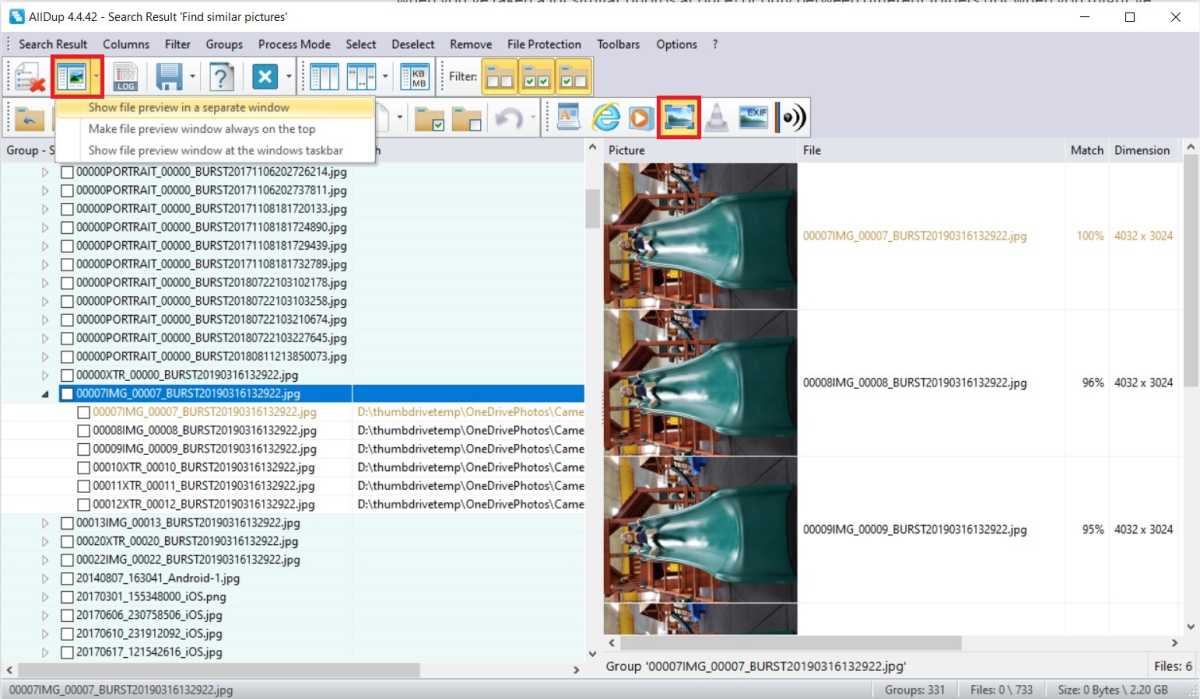
Jared Newman / IDG
Con solo usar el modo «Buscar imágenes similares» con varios niveles de coincidencia, pude eliminar cientos de fotos no deseadas. Pero también sugiero hacer un pase adicional con «Buscar nombres de archivo similares» como método de búsqueda. Dado que las fotos tomadas en secuencia tienden a tener nombres de archivo casi idénticos, esto puede ayudar a generar múltiples ediciones de la misma foto o grupos completos de fotos en ráfaga.
Si bien fue necesario experimentar un poco para encontrar la mejor configuración en ambas aplicaciones, finalmente pude borrar cientos de fotos de aspecto similar con AllDup, lo que a su vez facilitó mucho la clasificación manual.
Una alternativa Mac
Desafortunadamente, AllDup solo está disponible para Windows. Si por alguna razón mantienes todas tus fotos en una Mac, PhotoSweeper es una excelente alternativa. Ofrece un conjunto similar de controles granulares para buscar duplicados, y aunque cuesta $ 10, admito que también es más fácil de usar. (El desarrollador de PhotoSweeper también crea una versión gratuita llamada Duplicate Photos Finder que hace un trabajo decente, pero carece de los ajustes que ofrece la versión paga).
Al igual que AllDup, comienza a seleccionar las carpetas que desea escanear en busca de duplicados. Una vez que finaliza el escaneo, puede presionar «Comparar» para elegir entre tres modos de coincidencia diferentes: «Archivos duplicados» busca por nombre de archivo, «Fotos similares» detecta imágenes que se parecen y «Serie de tomas» encuentra fotos tomadas en rápida sucesión. En cada caso, obtiene una serie de controles deslizantes para ajustar cuántas de sus fotos se agrupan.
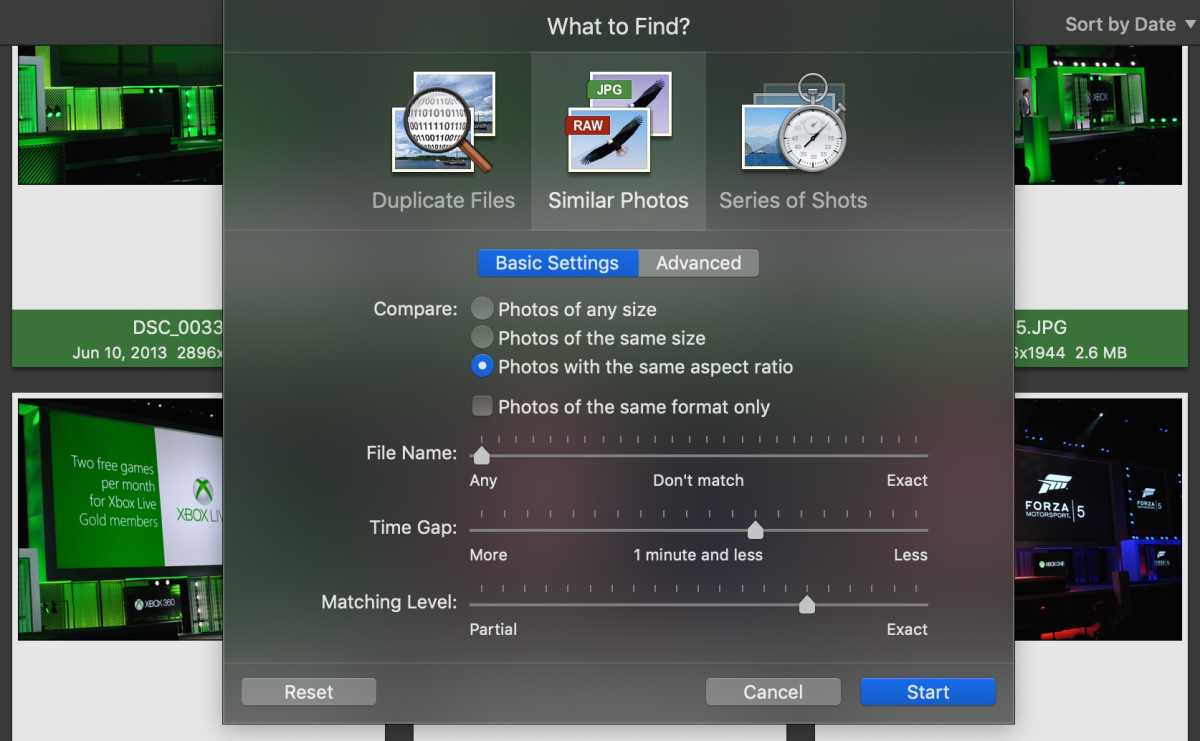
Jared Newman / IDG
Una vez que PhotoSweeper hace su coincidencia, puede ver cada conjunto de coincidencias una al lado de la otra y hacer doble clic (o presionar Intro) en las que desea eliminar. La aplicación también tiene una práctica función de «Marcación automática» que sugiere fotos para eliminarlas automáticamente. Luego puede enviar sus fotos marcadas a la papelera de una sola vez.
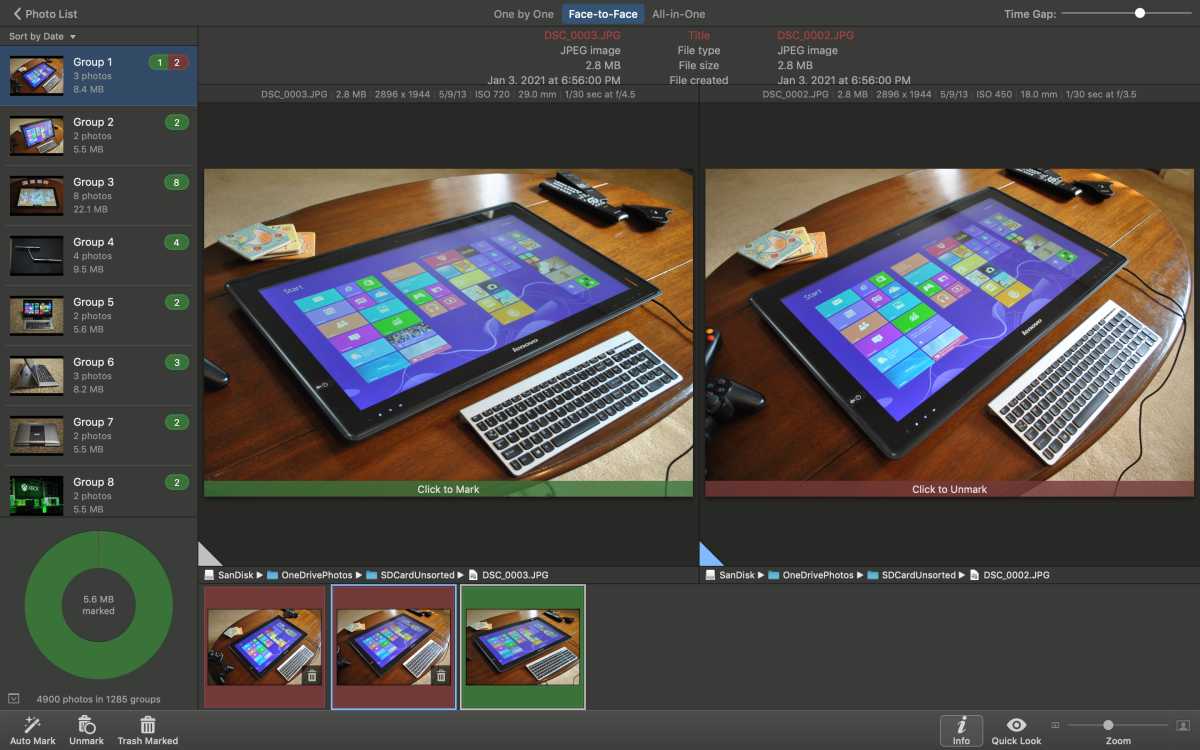
Jared Newman / IDG
Comparado con AllDup, PhotoSweeper se explica más por sí mismo, y me gusta cómo puedes jugar con sus diversas perillas para cambiar instantáneamente los resultados de búsqueda duplicados. Aunque principalmente soy un usuario de Windows, puedo verme recurriendo a PhotoSweeper si alguna vez tengo que hacer todo este ejercicio nuevamente.
No es que planee hacerlo pronto. Ahora que mi carpeta Imágenes está limpia y ordenada, con suerte haré un mejor trabajo manteniéndola así regularmente.
Suscríbase al boletín de Jared’s Advisorator para recibir más consejos tecnológicos como este cada semana.
Jared Newman cubre la tecnología personal desde su puesto remoto en Cincinnati. También publica dos boletines, Advisor para consejos tecnológicos y Cord Cutter Weekly para obtener ayuda para deshacerse de la televisión por cable o satelital.





